특정 웹 사이트를 열 때 액세스 거부 메시지가 표시되면 브라우저에만 네트워크 관련 문제가 있기 때문일 수 있습니다. 전체 오류 메시지는 참조 번호로 액세스 할 수없는 URL과 함께 " 액세스가 거부되었습니다.이 서버에 액세스 할 권한이 없습니다. "라고 표시됩니다. 최근 Firefox 브라우저로 microsoft.com을 방문하려고 할 때이 문제가 발생했습니다. 이 문제를 해결하는 방법을 살펴 보겠습니다.
액세스가 거부되었습니다. 액세스 할 권한이 없습니다.
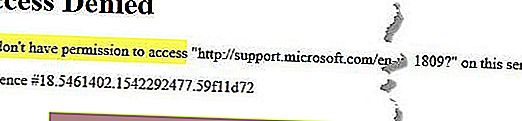
Firefox가 Windows 컴퓨터에 설정된 것 대신 다른 프록시 설정이나 VPN을 사용할 때이 문제가 발생합니다. 웹 사이트가 귀하의 네트워크 또는 브라우저 쿠키 등에 문제가 있다고 판단 할 때마다 귀하를 차단합니다.
Firefox에서이 문제가 발생하는 경우 수행 할 몇 가지 작업이 있습니다. 다른 브라우저에서도 유사한 작업을 수행 할 수 있습니다.
1] 웹 사이트에 대한 모든 정보 지우기
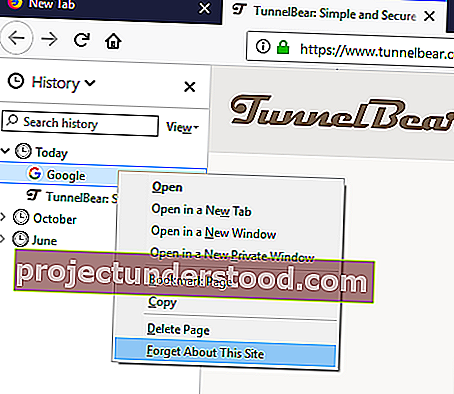
- Firefox를 시작하고 CTRL + H를 누릅니다.
- 기록에서 웹 사이트 목록을 찾아 마우스 오른쪽 버튼으로 클릭합니다.
- 이 사이트에 대해 무시를 선택 합니다 .
이 옵션은 기록, 캐시, 쿠키 및 비밀번호를 포함한 모든 데이터를 삭제합니다. 따라서 암호 나 웹 사이트의 중요한 데이터가있는 경우 저장하십시오. 그렇지 않으면 다른 방법을 사용하여 브라우저 캐시를 지우십시오.
2] VPN 끄기
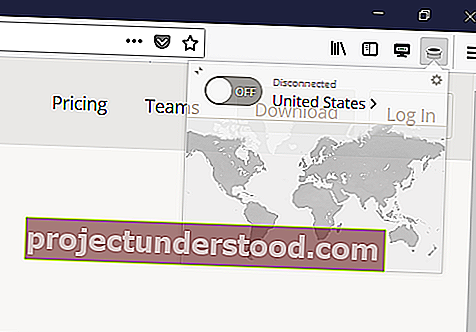
VPN 소프트웨어를 사용 중이거나 Firefox에 타사 VPN 확장 프로그램을 설치 한 경우이 기능을 끄십시오. 일단 꺼지면 Firefox는 컴퓨터에 구성된 모든 것을 통과하고 액세스 할 수 있어야합니다. 이러한 확장은 문제를 파악하는 데 도움이되도록 쉽게 켜고 끌 수 있어야합니다.
3] 프록시 비활성화
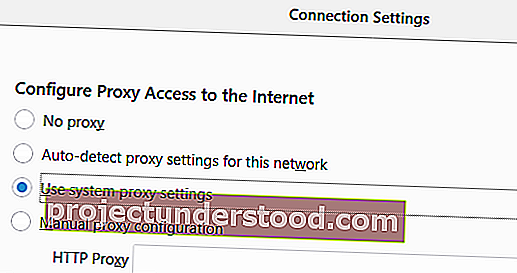
VPN 확장이없는 경우 브라우저의 프록시 설정을 확인해야합니다.
- Firefox를 시작한 다음 메뉴 버튼 (3 줄)을 클릭합니다.
- 옵션을 선택하십시오. 주소 표시 줄에 "about : preferences"를 입력하여 열 수도 있습니다.
- 일반> 네트워크 프록시에서> 설정 버튼을 클릭합니다.
- 연결 설정이 열리고 "시스템 프록시 설정 사용"을 선택합니다.
그러면 Firefox가 이제 Windows 컴퓨터에 구성된 것과 동일한 네트워크 설정을 사용하게됩니다.
도움이되지 않으면 다른 브라우저를 사용하여 웹 사이트에 액세스하십시오.
관련 읽기 : 파일 또는 폴더에 액세스 할 때 액세스 거부 오류 제거.
Original text
